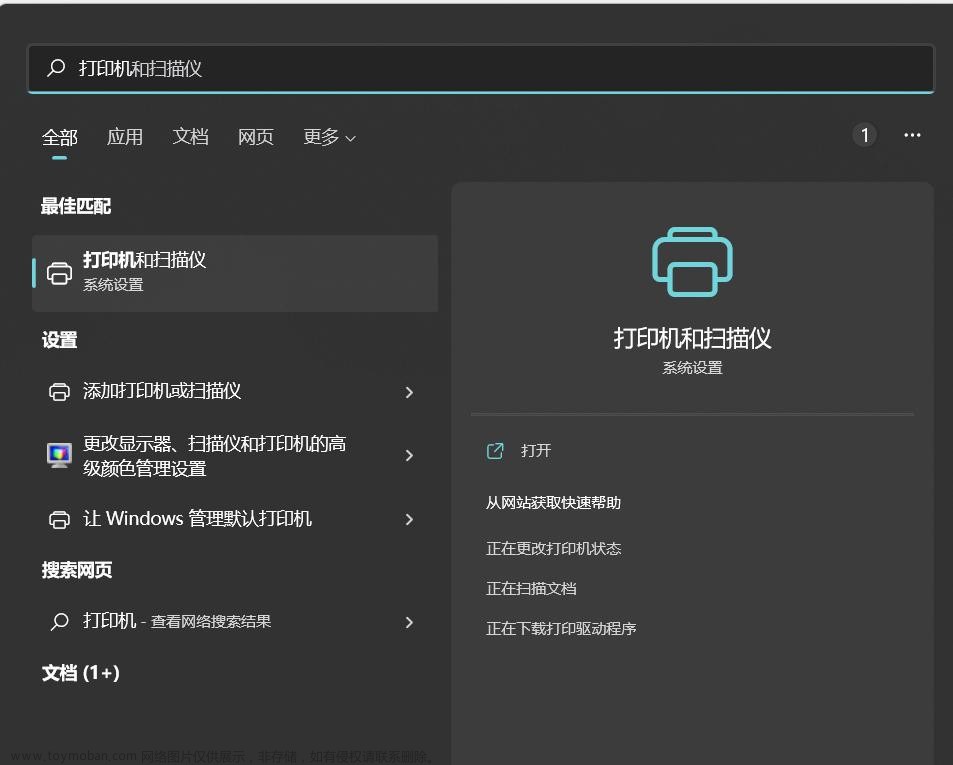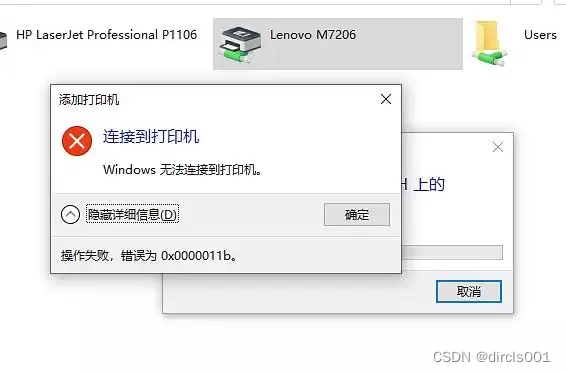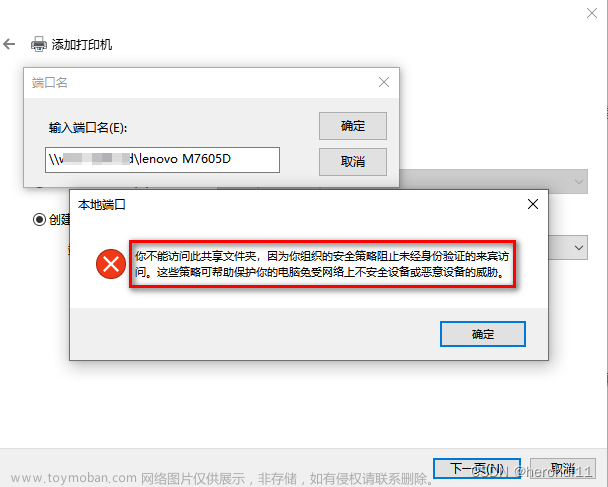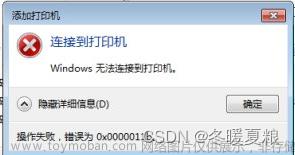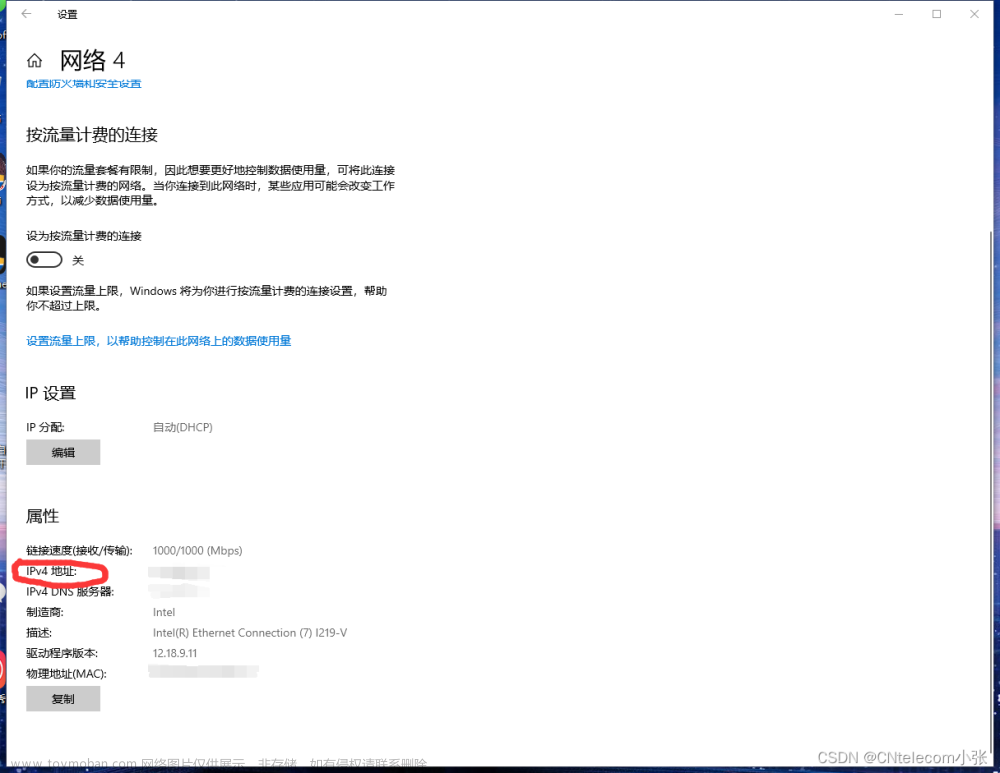随着科技的不断发展,打印机作为一种常见的办公设备,已经成为我们日常工作不可或缺的一部分。可是打印机怎么连接到电脑呢?本文将介绍三种常见的方法,详细解释如何将打印机连接到电脑,以便用户在面对这一操作时能够迅速、准确地完成。

方法1:使用USB连接
当我们使用打印机时,可能会有疑问,打印机怎么连接到电脑?其实,USB连接是最常见、最直接的一种打印机连接方式,适用于大多数传统打印机。以下是操作步骤:
第一步:确保您的打印机和电脑都已经开启,将打印机的USB线插入电脑的USB端口。

第二步:大多数情况下,系统会自动检测并安装相关驱动。如果需要,您也可以从打印机制造商的官方网站下载并安装最新的驱动程序。
方法2:通过蓝牙连接
一些现代打印机支持蓝牙连接,这为用户提供了更便捷的无线打印选项。以下是操作步骤:
第一步:在电脑上启用蓝牙功能。
第二步:在打印机上启用蓝牙功能,并确保它可以被其他设备检测到。

第三步:在电脑上搜索蓝牙设备,找到打印机并进行配对。安装打印机的相关驱动程序,以确保正常打印。
方法3:使用Wi-Fi连接
Wi-Fi连接是一种无线连接方式,使得打印机不再受限于与电脑的物理连接。以下是使用Wi-Fi连接打印机的操作步骤:
第一步:在打印机上启用Wi-Fi功能,并连接到您的Wi-Fi网络。

第二步:在电脑上搜索可用的无线网络,找到打印机连接并连接到它。
第三步:安装打印机的Wi-Fi驱动程序,确保电脑能够正常通信和控制打印机。

结论
在本文中,我们介绍了打印机怎么连接到电脑的三种方法,您可以选择适合自己需求的打印机连接方式。在选择连接方式时,注意您的打印机型号和电脑系统的兼容性。希望本文提供的详细步骤能够帮助用户成功连接打印机,实现高效便捷的打印体验。无论是通过传统的USB连接,还是选择更为灵活的无线方式,都能够满足不同用户的需求,使得打印变得更加便利和高效。
文章推荐:
直播录屏工具哪家强?让你的直播更精彩!https://blog.csdn.net/shujuwa__net/article/details/135813947?spm=1001.2014.3001.5501
遇到流氓软件无法删除?强制删除文件解救你!https://blog.csdn.net/shujuwa__net/article/details/135815129?spm=1001.2014.3001.5502文章来源:https://www.toymoban.com/news/detail-823979.html
电脑录屏怎么录?轻松掌握3个实用技巧https://blog.csdn.net/shujuwa__net/article/details/135814540?spm=1001.2014.3001.5502文章来源地址https://www.toymoban.com/news/detail-823979.html
到了这里,关于打印机怎么连接到电脑?完整指南助你顺利连接的文章就介绍完了。如果您还想了解更多内容,请在右上角搜索TOY模板网以前的文章或继续浏览下面的相关文章,希望大家以后多多支持TOY模板网!